Amazon定期便の支払い方法をギフト券に変更する方法です。
Amazon 定期おとく便
アマゾンに移動します。
スマートフォン
[アカウント]を押します。

メニューが開くので、アカウントサービスの[定期おトク便]を押します。
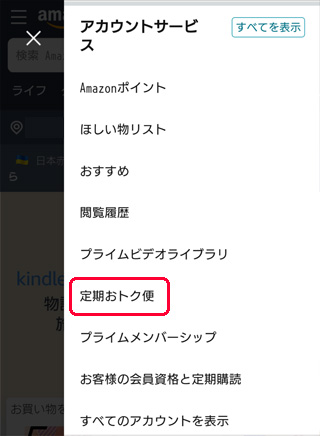
定期おトク便画面が開くので[設定]を押します。
定期おトク便画面では
- 配送スケジュール
- 定期便商品
- 設定
が選択できます。

設定画面が開くので、お支払い方法の[現在指定のお支払い方法の > ]を押します。
設定画面では
- 配送設定
- お届け先住所
- お支払い方法
が選択できます。

お支払い方法を選択してください画面が開くので[ギフト券またはギフト券残高を使用します。]にチェックを入れます。
ギフト券残高が不足している場合に使用する決算方法の[ボタン]を押します。

ご利用中の定期おトク便の確認画面が開くので、Amazonギフト券が指定通りになっていれば設定が完了です。

パソコン
上メニューにある[アカウント&リスト]を押します。

アカウントサービス画面が開くので、お買い物プログラムの[ご利用中の定期おトク便の変更・停止]を押します。

定期おトク便画面が開くので[設定]を押します。
定期おトク便画面では
- 配送スケジュール
- 定期便商品
- 設定
が選択できます。
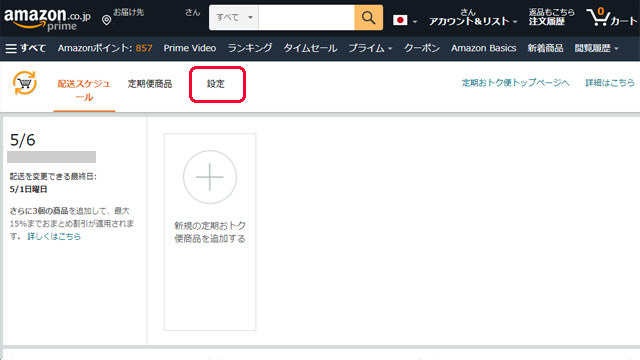
定期購入の設定画面が開くので、お支払い方法の[変更]を押します。
定期購入の設定画面では
- お届け先住所
- お支払い方法
- 請求先住所
- 毎月の定期購入:毎月のお届け日を選択する
- 毎週の定期購入:今後毎週自動的にお届けする曜日を選択します
が変更できます。
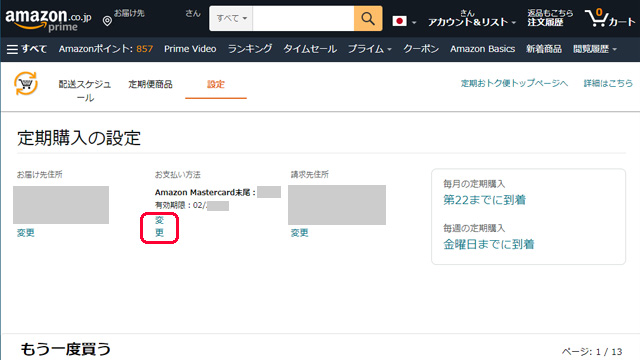
支払い方法を選んでください画面が開きます。
定期おトク便で通常利用する支払い方法に[チェック]を入れます。
Amazonポイント・Amazonギフト券から[ギフト券またはギフト券残高を使用します。]にチェックを入れます。
確認画面に進むために[次に進む]を押します。
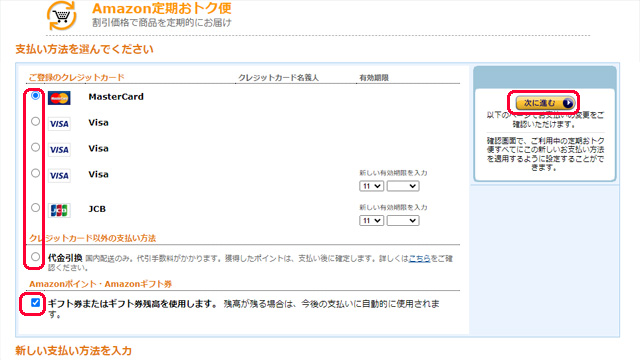
変更をご確認ください画面が開くので、Amazonギフト券が指定通りになっていれば設定が完了です。
[変更を保存]を押して確定してください。
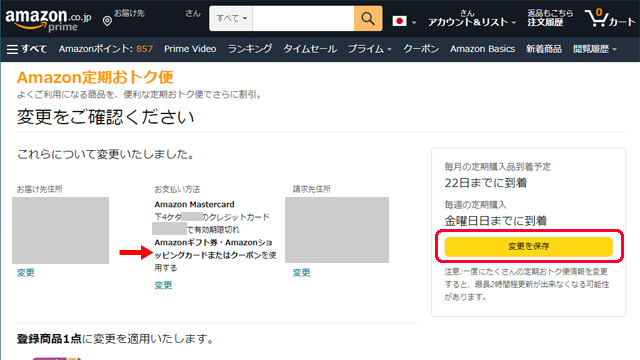
まとめ
Amazon定期おトク便で支払い方法でギフト券を利用する方法でした。
ギフト券を中心に書いていますが、定期おとく便の確認・変更はすべてこちらの方法で可能です。



コメント